En este ejercicio, añadirá una bifurcación a la composición de red de tuberías existente y utilizará el estado de la pieza para revisar y editar la composición.
Además de los iconos indicadores que muestran los puntos de conexión de las piezas, verá iconos cuando la tubería o la estructura que está añadiendo a la composición partan una tubería existente. Las tuberías creadas por la partición se conectan automáticamente a la estructura o la tubería nueva.
Este ejercicio es la continuación de Ejercicio 2: cambio de superficie, alineación y reglas de configuración.
Añadir una estructura de embocadura a la red de tuberías
- Si la barra de herramientas Herramientas de composición de red no está abierta, ábrala y seleccione una pieza de la red de tuberías. Haga clic con el botón derecho del ratón. Haga clic en Editar red.
- En la barra de herramientas Herramientas de composición de red, compruebe que están seleccionadas la superficie EG y la alineación XC_STORM.
Para obtener más información, consulte Ejercicio 2: cambio de la configuración de la superficie, la alineación y las reglas.
- En la lista Estructuras, amplíe la colección Embocadura rectangular de hormigón. Seleccione 44 x 6 x 37 Inch Concrete Rectangular Headwall.
- Haga clic en
 Sólo estructuras.
Sólo estructuras. - En la ventana de dibujo, amplíe el P.K. 4+00 de XC_STORM.
- Haga clic en las proximidades de la alineación para colocar la estructura de embocadura.
En este ejercicio se utiliza Pipe Networks-2B.dwg con las modificaciones efectuadas en el ejercicio anterior.
Conectar una estructura de embocadura a la red de tuberías
- En la barra de herramientas Herramientas de composición de red, haga clic en Sólo tuberías.
- En la lista Tuberías, amplíe la colección Tubería de hormigón. Seleccione 24 Inch Concrete Pipe.
- Conmute el botón Talud arriba/abajo a
 Talud arriba.
Talud arriba. - Desplace el cursor sobre la estructura de embocadura rectangular. Con la marca de conexión a la vista, haga clic para conectar la tubería.
- Encuadre la estructrura con un desfase de -15 pies con respecto al P.K. 8+00 en ROAD1.
- Desplace el cursor sobre la estructura. Con la marca de conexión a la vista, haga clic en la estructura para conectar la tubería.
- Pulse Intro para terminar el comando.
Rotar la estructura de embocadura
- Encuadre la embocadura del extremo de la bifurcación. Haga clic en la embocadura para seleccionarla.
- Utilice el pinzamiento circular de edición para girar la embocadura hasta que esté en perpendicular a la tubería enlazada.
- Pulse Esc para anular la selección de la embocadura.
Validar que se han cumplido las reglas de diseño
- En el Espacio de herramientas, en la ficha Prospector, expanda Redes de tuberías
 Redes
Redes Network - (1). Haga clic en Tuberías.
Network - (1). Haga clic en Tuberías. - En la vista de elementos, en la fila de Pipe - (10), coloque el cursor sobre el icono circular de la celda Estado para ver las reglas de diseño que no se han cumplido.
La tubería supera la longitud máxima y la cobertura máxima indicadas en las reglas. A lo largo de los siguientes pasos corregirá la longitud; para ello añadirá una estructura en la parte media del alcance de tuberías.
- Haga clic con el botón derecho en Pipe - (10). Haga clic en .
La ventana de dibujo muestra las extensiones completas de la tubería.
Insertar una estructura en medio de una tubería
- En la barra Herramientas de composición de red, en la lista Estructuras, seleccione Estructura cilíndrica excéntrica
 Eccentric Structure 48 Dia 18 Frame 24 Cone 5 Wall 6 Floor.
Eccentric Structure 48 Dia 18 Frame 24 Cone 5 Wall 6 Floor. - Haga clic en
 Sólo estructuras.
Sólo estructuras. - En la ventana de dibujo, encuadre el P.K. 2+00 de la alineación XC_STORM. Nota:
Para completar los siguientes pasos debe desactivar REFENT.
- Coloque el cursor sobre una ubicación de la tubería cercana al P.K. 2+00.
Se muestra una marca de rotura de tubería
 para indicar que la tubería se separará al colocar allí la estructura.
para indicar que la tubería se separará al colocar allí la estructura. 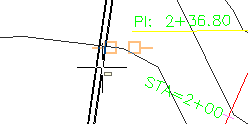
- Cuando se muestre la marca de rotura de tubería, haga clic para colocar el pozo en la ubicación y crear dos tuberías.
- Pulse Intro para terminar el comando.
Para proseguir en el siguiente aprendizaje, vaya a Visualización y edición de redes de tuberías.